
Ultima actualizare pe

Codurile QR sunt peste tot, dar veți avea nevoie de o modalitate rapidă și ușoară de a le scana. Dacă doriți să scanați coduri QR pe Android, urmați acest ghid.
Codurile QR permit transferul ușor de informații într-o lume mobilă. Veți găsi coduri QR afișate peste tot, inclusiv pe site-uri web, programe de televiziune și reclame și diverse produse fizice. De exemplu, dacă doriți să obțineți mai multe informații dintr-un cod, puteți scana coduri QR pe Android.
Nu trebuie să descărcați o aplicație pentru a scana un cod QR pe Android. În schimb, puteți utiliza instrumentele deja incluse în telefonul dvs. Android.
Dacă doriți să știți cum să scanați coduri QR pe Android, urmați ghidul nostru de mai jos.
Cum să scanezi coduri QR pe Android
Cea mai simplă modalitate de a scana un cod QR pe Android este utilizarea aplicației încorporate Google Lens, disponibilă prin Asistentul Google.
Notă: Există multe telefoane Android diferite, cu alte versiuni de Android. Unele telefoane precum Samsung Galaxy au propriul sistem de operare construit pe Android. Deci, pe măsură ce parcurgem procesul, rețineți că pașii vor arăta diferit și pot varia ușor. Dar acest lucru vă va oferi o idee despre ce să căutați pe dispozitivul dvs.
Pentru a lansa Google Lens prin Asistentul Google și a scana coduri QR, procedați în felul următor:
- Apăsați lung pe butonul Acasă pe telefonul dvs. pentru a afișa Asistent Google.
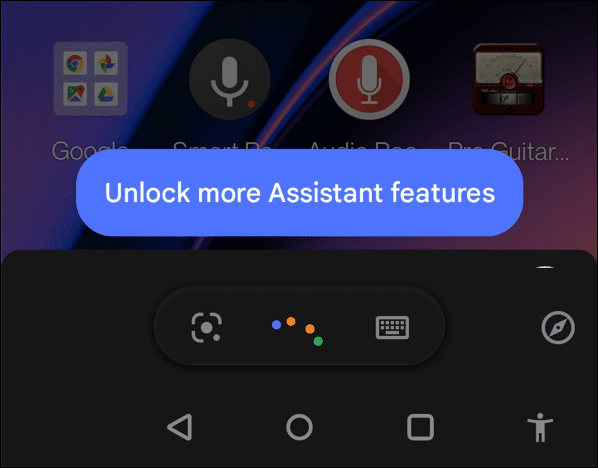
- Asistentul Google va continua să asculte comenzile vocale. Atingeți butoanele colorate pentru a se opri și atingeți Buton pentru lentile de la comenzi.
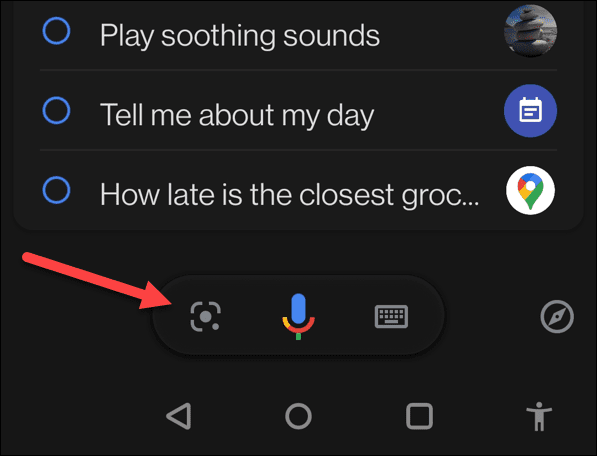
- Dacă este prima dată când utilizați Google Lens, poate fi necesar să îl activați permițându-i să vă folosească camera. În funcție de versiunea dvs., este posibil să fie necesar să deschideți Galerie foto.
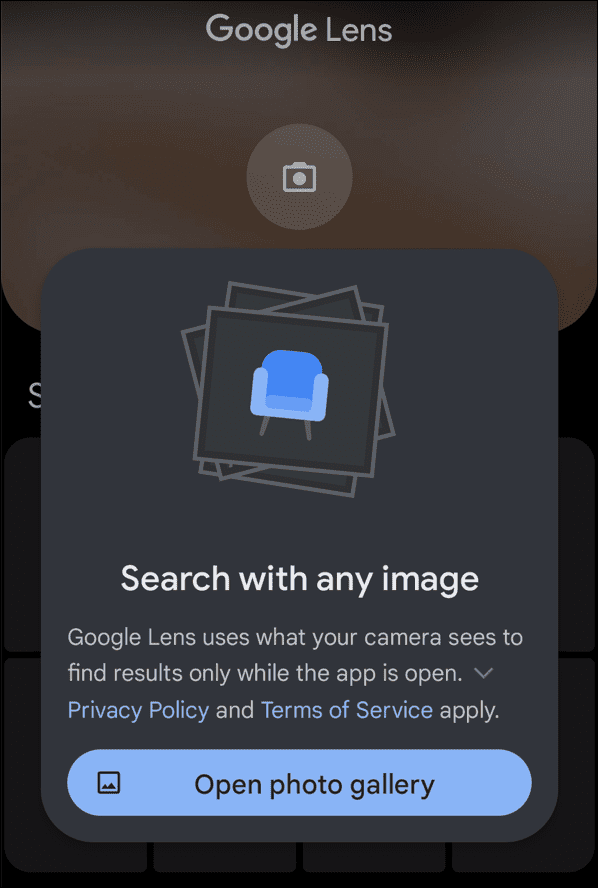
- Apasă pe Google Lens aparat foto.
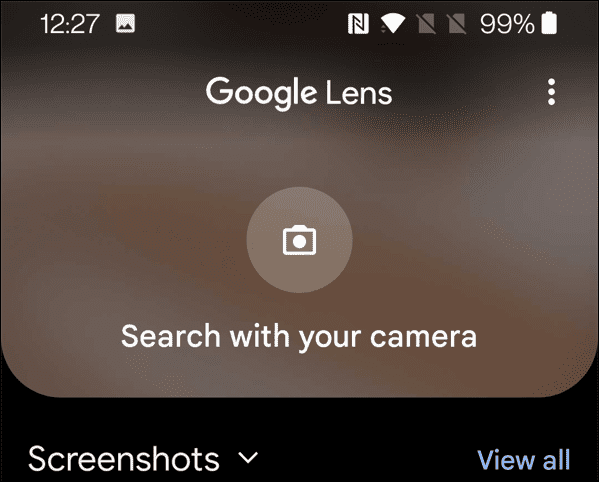
- Din nou, în funcție de versiunea dvs., poate fi necesar să dați Google Lens acces la cameră.
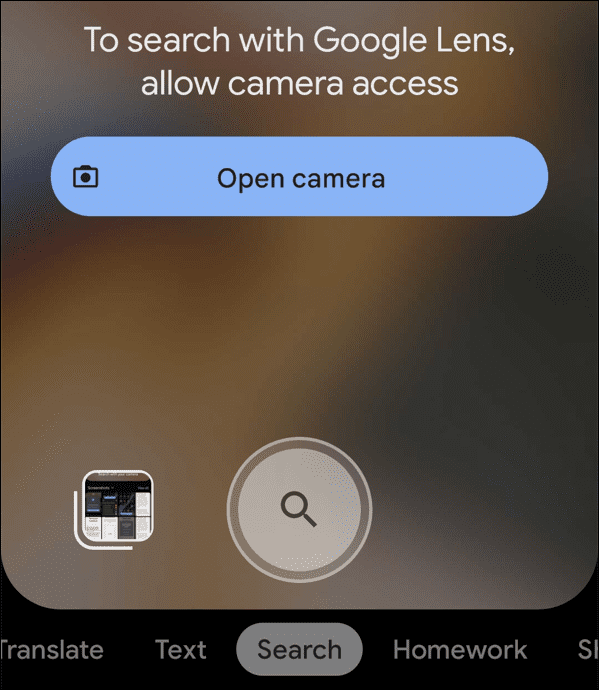
- Îndreptați camera telefonului către codul QR pe care doriți să îl scanați. Acesta va afișa pentru ce este codul QR și îl puteți atinge pentru a executa acțiunea. De exemplu, acesta este un exemplu de cod QR care se îndreaptă către groovyPost.com.
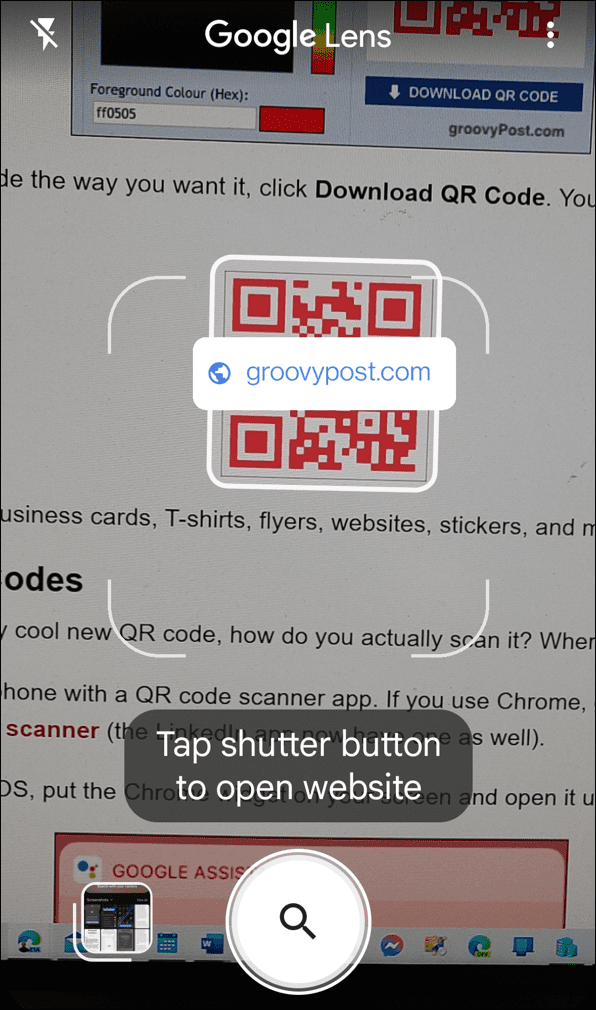
Folosind aplicația autonomă Google Lens
Majoritatea telefoanelor moderne Android au Google Assistant, care include Google Lens. Cu toate acestea, dacă telefonul dvs. nu o are dintr-un motiv oarecare sau preferați aplicația independentă, o puteți obține din Magazinul Play.
Pentru a obține Google Lens pe telefonul dvs. Android, urmați pașii următori:
- Deschide Magazin Google Play pe telefon sau tabletă, căutați Google Lens, și atingeți Instalare buton.
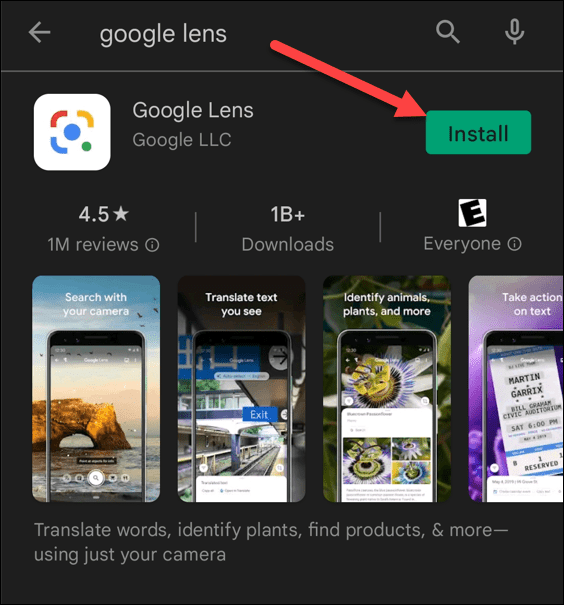
- După ce se instalează, lansați Aplicația Google Lens din ecranul de pornire.
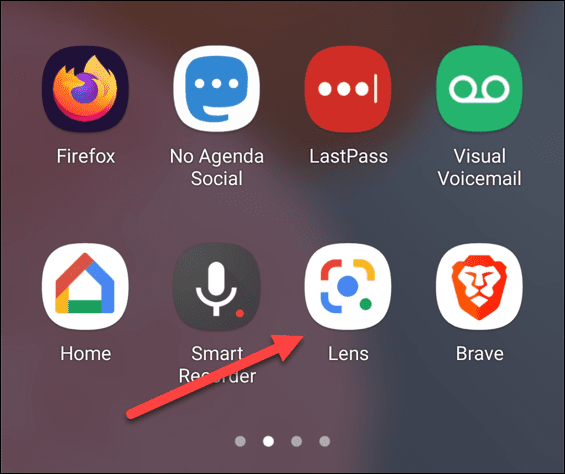
- Oferiți Google Lens acces la camera și folderul fotografii și lansați Galerie foto dacă este necesar.
- Când se lansează aplicația, îndreptați camera telefonului către codul QR pe care doriți să îl scanați.
- Atingeți din nou butonul declanșator pentru a executa acțiunea.
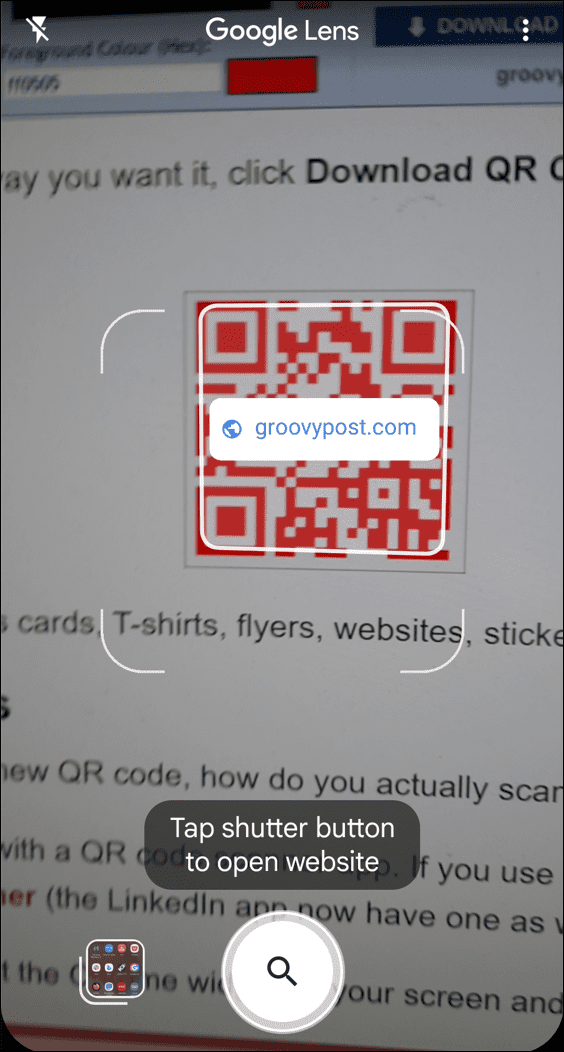
Utilizarea unei aplicații terță parte pentru a deschide coduri QR pe Android
După cum am menționat mai devreme, Google Lens este integrat în sistemul de operare al telefonului dvs. Este gratuit, simplu și vă oferă rezultatele de care aveți nevoie. Cu toate acestea, este posibil să doriți caracteristici suplimentare sau alte funcționalități.
În acest caz, lansați Magazinul Google Play pe telefon sau tabletă și căutați în magazin coduri QR. Vă va oferi o serie de aplicații de citire a codurilor QR pe care le puteți încerca singur.
Unele aplicații citesc atât coduri QR, cât și coduri de bare, în timp ce altele vă vor permite să creați coduri QR cu achiziții în aplicație.
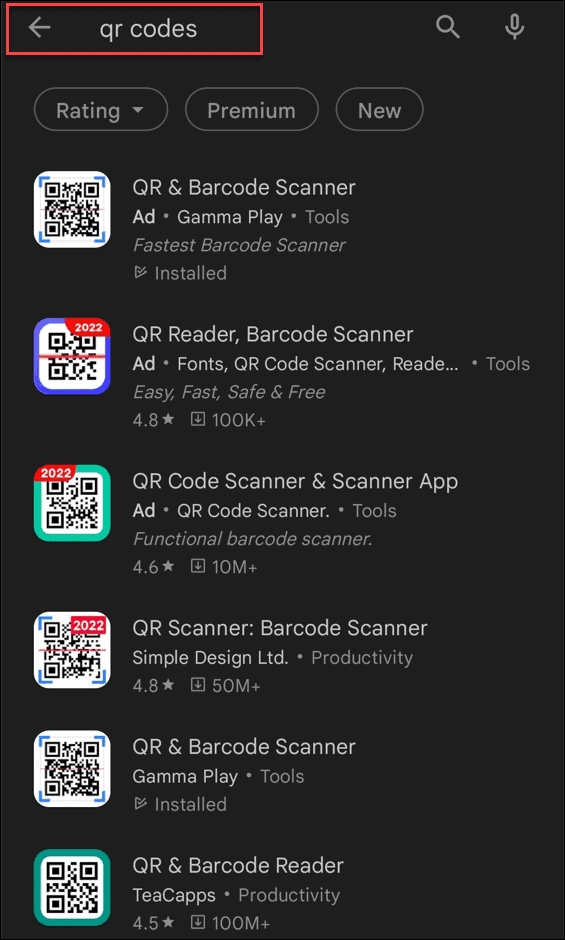
Utilizarea codurilor QR pe Android
Indiferent dacă utilizați aplicația autonomă Google Lens sau o accesați prin Asistentul Google, scanarea unui cod QR este o simplă simplitate. Dacă credeți că metoda Asistentului Google este prea greoaie, utilizarea aplicației ar putea fi o soluție mai bună.
În funcție de dispozitivul dvs., este posibil să puteți utiliza și aplicația pentru cameră a dispozitivului. Încercați-l îndreptând camera telefonului peste codul QR și văzând dacă apare o fereastră pop-up. Dacă o face, apăsați-l pentru a-l duce la locația codului QR.
Puteți face alte lucruri cu dispozitivul dvs. Android, cum ar fi copiați text dintr-o imagine. Dacă sunteți un utilizator Windows, aruncați o privire la cum să faceți conectați-vă telefonul Android la Windows 11. Dacă telefonul dvs. se umple, poate doriți să aflați care aplicațiile ocupă spațiu pe Android.
Cum să găsiți cheia de produs Windows 11
Dacă trebuie să transferați cheia de produs Windows 11 sau doar aveți nevoie de ea pentru a face o instalare curată a sistemului de operare,...
Cum să ștergeți memoria cache, cookie-urile și istoricul de navigare Google Chrome
Chrome face o treabă excelentă în stocarea istoricului de navigare, a memoriei cache și a modulelor cookie pentru a optimiza performanța browserului online. E cum să...
Potrivirea prețurilor în magazin: Cum să obțineți prețuri online în timp ce faceți cumpărături în magazin
Cumpărând în magazin nu înseamnă că trebuie să plătești prețuri mai mari. Datorită garanțiilor de potrivire a prețurilor, puteți obține reduceri online în timp ce faceți cumpărături în...
Cum să cadou un abonament Disney Plus cu un card cadou digital
Dacă v-ați bucurat de Disney Plus și doriți să îl împărtășiți cu alții, iată cum puteți cumpăra un abonament Disney+ Gift pentru...



